엔트리 코딩 프로그램 왼쪽화면 구성 자세히 알아보기
안녕하세요? 코딩박사입니다.
이번 강좌는 엔트리 코딩 프로그램 왼쪽 화면 구성에 대해 알아보겠습니다.

엔트리 코딩 프로그램 왼쪽 구성 화면입니다.
1. 엔트리봇 속도 조절 메뉴
|
엔트리봇 속도 조절 메뉴 클릭시
|
엔트리봇 속도 조절 바
|
|
|
 |
|
출처 : 이미지
|
|
- 엔트리봇 속도 조절 메뉴 아이콘 클릭시 위 화면 오른쪽과 같이 속도 조절바가 표시 됩니다.
- 속도조절 바를 왼쪽으로 체크 할수록 엔트리봇 움직이 느려지고, 오른쪽으로 체크 할수록 엔트리봇 속도가 빨라집니다.
2. 엔트리봇 영역 좌표(마우스)

- 위 화면 빨간박스에 표시는 엔트리봇 화면 영역에 마우스를 움직일때마다 표시되는 마우스 좌표 영역입니다.
3. 바둑판 표시
|
바둑판 아이콘 클릭시
|
엔트리봇 배경 바둑판 표시
|
|
|
 |
|
출처 : 엔트리
|
|
- 바둑판 아이콘 클릭시 위 오른쪽 이미지에 엔트리봇 배경화면에 바둑판 표시가 나타납니다.
- 정확한 움직임과 이동거리를 알아보기 위해 표시 합니다.
4. 엔트리봇 크게보기
|
엔트리봇 크게보기 아이콘 클릭시
|
엔트리봇 영역을 크게 확대
|
|
|
 |
|
출처 : 엔트리
|
|
- 엔트리봇 크게보기 아이콘 클릭시 위 오른쪽 이미지처럼 엔트리봇 영역이 크게 확대되어 표시됩니다.
- 작은 화면에서 보다 큰 화면으로 잘 보이게 하기 위해서입니다.
5. 오브젝트 추가하기

- 오브젝트 추가하기 버튼 클릭시 엔트리봇과 같은 여러가지 움직이는 이미지 화면이 표시됩니다.

- 오브젝트 선택 : 오브젝트 추가하기 위한 화면이며, 엔트리봇과 같이 사람, 동물, 식물, 탈것, 건물, 음식, 환경, 물건, 판타지, 인터페이스, 배경등등 여러가지 이미지들이 이미 만들어져 있어서 유용하게 사용하실 수 있습니다.
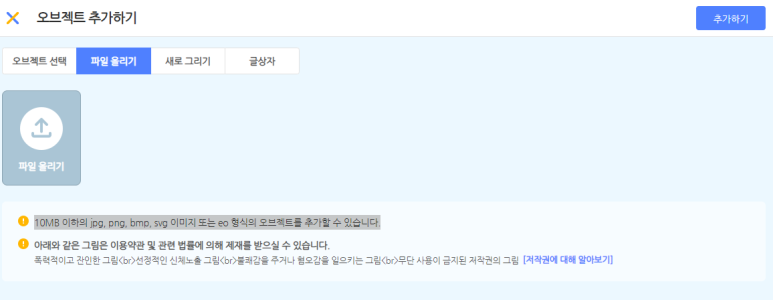
- 파일 올리기 : 기존에 만들어져 있던 이미지나 다른곳에 구해온 이미지등을 업로드에서 사용하실 수 있습니다.
* 주의사항 : 다른곳에서 구해온 이미지는 저작권이 있으므로 주의해야 합니다.
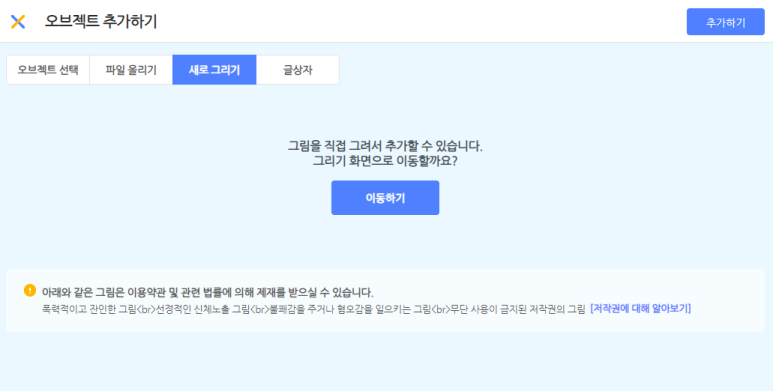
- 새로 그리기 : 그림을 직접 그려서 추가하는 영역입니다.
위와 같이 이동하기 버튼을 클릭하면 이미지 그리는 영역으로 이동합니다.

- 위와 같이 엔트리 코딩 프로그램은 그림을 그리는 영역도 제공합니다.
원하는 그림을 그려서 해당 이미지를 추가하실 수 있습니다.

- 글상자 : 글상자를 통해서 한줄 쓰기 또는 여러줄 쓰기가 가능합니다.
엔트리봇 표시 영역에 글을 표시할 수도 있습니다.
6. 시작하기

- 시작하기 : 직접 작성한 또는 불러온 블록코딩을 시작하기 버튼을 클릭하면 엔트리봇 표시 영역에 실행되는 화면을 보실 수 있습니다.

- 위와 같이 시작하기 버튼을 클릭 후에는 오른쪽 화면과 같이 블록코딩을 할수 있는 영역이 비활성화가 됩니다.
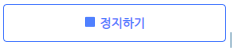
- 실행화면이 아닌 다시 원래대로 돌아가기 원하면 정지하기 버튼을 클릭하면 됩니다.
7. 엔트리봇 조절기능

- 화면표시 되는 엔트리봇 영역에 여러가지 조절하는 영역입니다.
- 좀더 자세한 설명은 아래와 같이 계속 진행하겠습니다.
8. 눈표시 아이콘
|
눈표시 아이콘 클릭시
|
엔트리봇 숨김
|
|
|
 |
|
출처 : 엔트리
|
|
- 눈표시 아이콘 클릭시 위 오른쪽 화면에 엔트리봇이 안보이는(숨기기) 기능입니다.
9. 자물쇠 아이콘
|
자물쇠 아이콘 클릭시
|
엔트리봇 잠김
|
|
|
 |
|
출처 : 엔트리
|
|
- 자물쇠 아이콘 클릭시 위 화면 오른쪽 이미지처럼 선택을 하거나 움직일 수 없는 상태가 됩니다.
10. 엔트리봇 이름 작성 및 수정

- 해당 영역은 엔트리봇에 이름 작성 또는 수정하는 영역입니다.
11. 삼각형 아이콘
|
삼각형 아이콘 클릭시
|
하단영역 숨김
|
|
|
 |
|
출처 : 엔트리
|
|
- 삼각형 아이콘 클릭시 위 화면 오른쪽과 같이 하단 영역을 안보이게(숨기기) 됩니다.
11. 닫기 버튼
|
닫기 버튼 클릭시
|
각 영역이 사라짐
|
|
|
 |
|
출처 : 엔트리
|
|
- 닫기 버튼 클릭시 위 화면에 오른쪽 화면과 같이 엔트리봇 표시 영역, 엔트리봇 조절(컨트롤) 영역, 블록코딩 영역이 사라집니다.
12. 엔트리봇 조절(컨트롤)영역

- 엔트리봇에 X좌표(가로위치) 및 Y좌표(세로위치)를 조절하는 기능입니다.

- 엔트리봇에 크기를 조절하는 기능입니다.
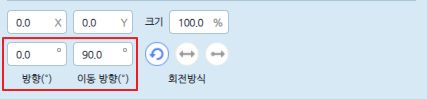
- 엔트리봇에 방향을 조절하고, 이동방향을 조절하는 기능입니다.

- 엔트리봇에 회전방식을 조절하는 기능힙니다.
* 각도에 따라 회전, 각도에 따라 양방향으로 움직임, 각도에 따라 한쪽으로 움직임.
13. 엔트리 코딩 블록 설명

- 물음표 메뉴는 블록코딩 영역에 블록을 마우스로 클릭하면 위와 같이 블록에 대한 설명을 표시합니다.
14. 엔트리 콘솔

- 엔트리 콘솔 메뉴를 클릭하면 검은 배경에 엔트리봇에 대한 실행화면이 아닌 텍스트로 표시되는 영역입니다.
- 입출력 문자열 및 실행 결과를 텍스트로 표시
자~ 여기까지 엔트리 오프라인 프로그램 왼쪽 화면 구성에 대한 강좌를 진행하였습니다.
아직 어려운 부분이 없으시죠? 참~ 쉽죠? ㅋㅋ
오늘도 열심히~ 화이팅~
코딩박사 씀.






